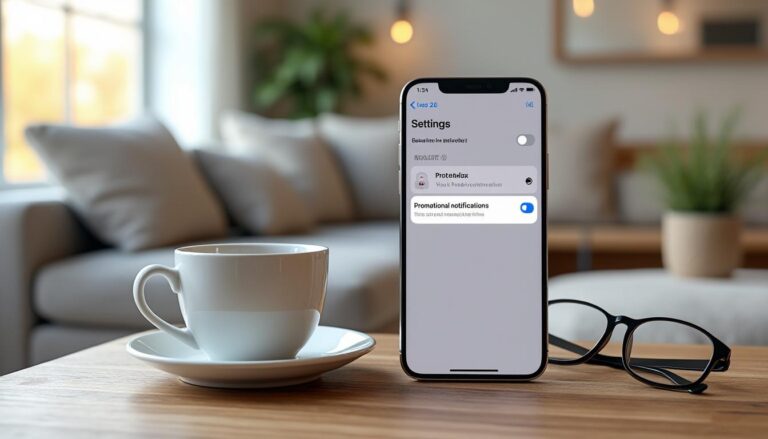Apple a fini par céder face à une colère inattendue : iOS 26 introduit dans Wallet un interrupteur pour couper les notifications « Offres et promotions ». Le mouvement n’est pas anodin. Cet été, des centaines d’iPhone ont reçu des alertes pour une offre liée au film F1, via Wallet — une intrusion mal venue pour une app qui gère Apple Pay et des moyens de paiement. La tension a dépassé le simple agacement : elle a ravivé des questions de confidentialité Apple, de sécurité mobile et d’application des règles de l’App Store. Avec la bêta publique d’iOS 26, Apple propose enfin un réglage granulaire qui permet de couper uniquement ces messages marketing sans désactiver les alertes de paiement. Ce texte explique comment l’activer, ce que cela change réellement pour votre iPhone, et quelles vérifications mener pour conserver la sécurité de vos transactions. Si vous en avez assez d’être importuné par des promos, l’astuce est simple — et elle mérite qu’on s’y attarde.
Désactiver les notifications « Offres et promotions » dans Wallet : le mode d’emploi
Sur un iPhone avec la bêta d’iOS 26, la procédure tient en quatre gestes rapides. Vous gardez les alertes de paiement actives, mais vous coupez les pubs.
- 📱 Ouvrez l’app Wallet sur votre iPhone.
- 🔘 Touchez les trois points (More) en haut à droite.
- 🔔 Choisissez Notifications dans le menu qui apparaît.
- ⛔ Désactivez l’option Offres et promotions.
Une fois l’interrupteur basculé, vous ne recevrez plus d’alertes commerciales via Wallet, tout en conservant les notifications critiques liées aux transactions. C’est la première ligne de défense pour une gestion des notifications intelligente.
Pour tester la bêta et confirmer la présence de ce réglage sur votre appareil, consultez la page dédiée à la version bêta publique d’iOS 26.
Phrase clé : ce réglage sépare enfin marketing et sécurité dans Wallet.
Pourquoi Apple a ajouté ce toggle et ce que cela révèle
La controverse a démarré après l’envoi massif d’une offre F1 via Wallet. Beaucoup ont jugé la pratique incongrue, voire alarmante, car Wallet contient des cartes bancaires et des passes. La critique la plus saillante : Apple semblait enfreindre ses propres règles de l’App Store sur les notifications promotionnelles. La réponse d’Apple a été rapide, et la solution—un interrupteur dédié—reflète un arbitrage pragmatique entre monétisation et confiance utilisateur.
- 🔥 Réputation : Apple a voulu éteindre l’incendie médiatique. 📣
- 🔎 Règles de l’App Store : le dossier met en lumière l’incohérence entre les pratiques et la charte. ⚖️
- 🔐 Confiance : les utilisateurs attendent que Wallet reste prioritairement sécurisé. 🛡️
L’événement montre que, pour l’utilisateur, la frontière entre information utile et publicité intrusive doit rester claire.
Phrase clé : la nouveauté n’est pas technique, elle est politique—Apple a choisi la transparence fonctionnelle.
La vidéo ci‑dessus montre le parcours pas à pas sur un iPhone. Elle illustre aussi d’autres options de notifications présentes dans Wallet.
Autres contrôles de notifications dans Wallet à connaître
Wallet ne se limite pas aux promotions. Apple a ajouté une granularité utile pour trier les alertes utiles des alertes superflues. Voici ce qu’il convient d’auditer dans vos réglages.
- 📦 Notifications de commande : suivez vos livraisons sans recevoir de pubs.
- 🔁 Préalablement autorisé : alertes pour abonnements et paiements récurrents.
- ✨ Mises à jour Wallet : nouveautés de l’app et améliorations.
Avant de couper tout, vérifiez ces options pour ne pas rater un alerte de paiement ou une mise à jour importante.
Phrase clé : triez plutôt que tout désactiver, pour préserver l’équilibre entre confort et sécurité.
Cette seconde vidéo explique comment naviguer dans les réglages généraux de notifications d’iOS et compléter la configuration de Wallet.
Vérifications de sécurité et confidentialité à effectuer après le changement
Couper les promotions n’efface pas le travail à faire pour la sécurité mobile et la confidentialité Apple. Sur votre iPhone, quelques vérifications rapides limitent les risques.
- 🔒 Vérifiez les autorisations de chaque carte et pass dans Wallet. ✅
- 🛡️ Activez l’authentification forte (Face ID/Touch ID) pour les paiements Apple Pay. 🔐
- 🔁 Revoyez les apps avec accès à vos données de paiement via l’App Store. 📋
- 🧹 Profitez-en pour nettoyer les notifications indésirables sur d’autres apps — par exemple, apprenez à maîtriser celles de Chrome. ➡️ Voir comment gérer Chrome 📎
Si vous suspectez des alertes frauduleuses, suivez des conseils de sécurité concrets comme ceux proposés pour contrer les faux virus sur Mac : lire les bonnes pratiques.
Phrase clé : couper la pub, c’est bien ; vérifier les accès et l’authentification, c’est indispensable.
Ressources complémentaires pour aller plus loin
Pour approfondir la gestion des notifications sur iPhone et l’écosystème Apple, ces lectures sont utiles.
- 🔗 Bêta iOS 26 — détails et particularités 📘
- 🔗 Apple Pay — ce qui a changé pour les paiements 💳
- 🔗 Gérer les notifications de navigateurs 🌐
- 🔗 Sécurité : repérer les fausses alertes 🛡️
- 🔗 Applications iPhone pour rester organisé 🗂️
Phrase clé : informez-vous et adaptez vos réglages pour garder le contrôle, pas seulement éteindre une alarme.